IT 및 인터넷 지식창고

안녕하세요:) 오늘은 정품으로 1) 제품을 가지고있는 상태 2) 제품키까지
가지고 있을경우에 마이크로소프트 오피스 2019 다운로드 및 설치방법 에 대해서 안내드리려고 합니다.
크랙 설치가 아니니 이점 읽으시기전에 참고 부탁드릴게요.
그리고 정품 키를 사서 진행하는 1) 설치하는 방법 2) 구독 방식으로 Micorsoft 365를 사용하는 2가지 방식이 있엇
2번 방법은 이전에 포스팅한걸 공유드립니다.
마이크로소프트 오피스 365 정품 구독으로 설치하는 방법은 아래와 같이 진행 부탁드립니다.
https://changsarchives.tistory.com/22
마이크로소프트 오피스 정품 사용 방법 및 설치하는 법
안녕하세요 ! 창스입니다. 오늘의 지식창고의 주제는 "마이크로소프트 오피스 정품 사용 방법" 일단 오늘의 방법은 1) 정품키로 인증하는 방법도 아니고, 2)크랙으로 하는 방법도 아닙니다. => 1년의 마이크로소..
changsarchives.tistory.com
1. 먼저 계정을 만들고 로그인하는게 중요합니다.
로그인 할 아이디를만들어서 진행해주세요.
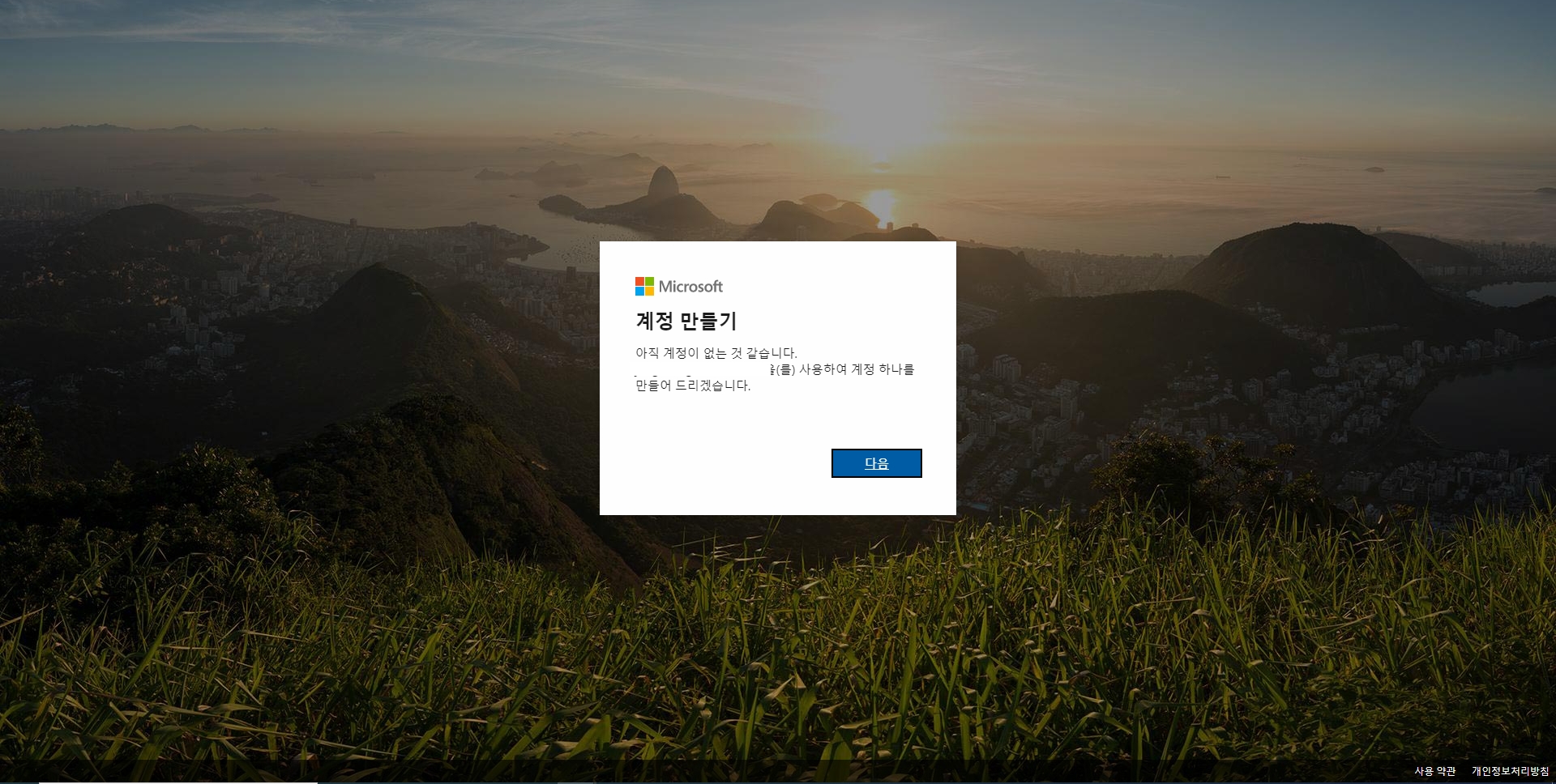

2. 로그인 후 다음 버튼을 눌러주시면
아래와 같이 제품키 입력이 나오고, 정품인증키를 입력해주시면됩니다.

3. 국가또는 지역 에서 한국, 및 언어를 꼭 한국어로 설치해주셔야
나중에 언어설정을 변경할 필요가 없습니다.

4. 3단계 까지 office 다운 항목이 나오면 이어가서 진행해주시면 됩니다.


5. 그리고 아래와 같이 진행사항이 나옵니다.
office를 진행하는 동안에는 온라인 상태를 유지해주셔야 됩니다.

6. 설치가 완료되면 아래와 같이 office 설치가 완료되었습니다. 라고 나오고,
앱을 보려면 시작을 클릭하라고 하는데, 잘 안보이더군요 그래서 닫기를 누르고
검색창에서 excel이나 power point 등의 운영툴을 열어주세요 ~!
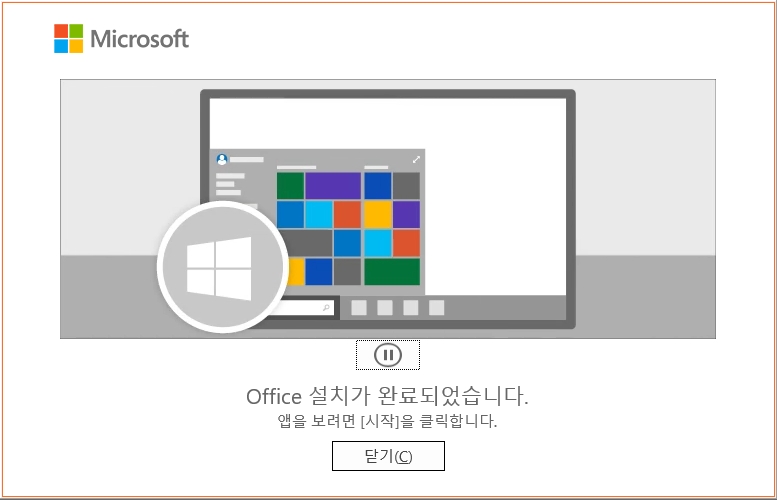
지금까지 잘 따라와 주시고 계신가요?
이미지 순서대로 하고있으니, 어려우시면 앞에 내용 보고 찬찬히 살펴보시는걸 추천드립니다.
7. 라이선스 계약에 동의 뜨면, 인터넷으로 소프트웨어 인증 또는
제품 박스에 설명서에 있는 방법대로 진행해주시면 되겠습니다.


오늘 도 많은 분들에게 도움이 되었으면 합니다.
그럼 다음에도 알차고 삶에 유용한 IT정보를 가지고 돌아오도록 하겠습니다.
'IT 및 인터넷 지식창고' 카테고리의 다른 글
| 아웃룩 메일 예약발송 배달지연 방법 (0) | 2020.03.22 |
|---|---|
| 윈도우10 최근 활동기록 타임라인 끄기 및 삭제 (0) | 2020.03.19 |
| 구글애널리틱스 사이트 및 티스토리 추가방법 쉽게 (0) | 2020.03.07 |
| KT멤버십으로 스타벅스 무료 주문하는 방법 (0) | 2020.03.01 |
| 모바일로 국민청원 게시판 내용 확인 및 참여방법 (0) | 2020.02.29 |